
Mục lục:
- Tác giả John Day [email protected].
- Public 2024-01-30 13:33.
- Sửa đổi lần cuối 2025-01-23 15:15.

Tenia dos Arduinos Nano tương thích với dañados, không có lo renocía la PC y solo encendía el LED de POWER, không có nónctaba con el puerto USB de ninguna Mađra. El otro se calienta demasiado.
buscando el segundo para usar el perfador de 3.3v para otro proyecto encontré como solucionar el problemma del primero.
Bước 1: Comprueba Que Tu Arduino No Se Caliente Al Conectarlo Con USB
Esto es importante para saber si beinge un daño físico de importancia thị trưởng, ya que de estar dañado
- Microprocesador
- Regulador de voltaje
- IC nối tiếp một USB
La única solución sera el reemplazo del dispositivo SMD bởi otro.
En mi caso no tiene daño físico hiển thị y tampoco se calienta, solo parece estar atrapado en un loop de reinicio infinito o no terminar de arrayncar ni el microprocesador ni el IC nối tiếp một USB ya que no se deta en ninguna PC.
Según la Resolutionución de este caso, el issuema es debido a un problemma con los voltajes, ya que no era el necesario para iniciar ninguno de sus cấu thành một hình hài không đẹp đẽ.
Bước 2: Verifica El Voltaje De Entrada En El Conector USB

En este caso el voltaje que ingresa a la nhau Arduino por medio de la conexión USB es la adecuada, sin cấm vận en algún punto este voltaje se atenúa hasta llegar a 1.6v - 1.9v en el pin 5v
Bước 3: Comprueba Los Voltajes De Salida

En mi caso, el Arduino Nano tương thích solo entregaba 1.6v - 1.9v en el pin de + 5va su vez el pin de 3.3v mostraba el mismo valor de voltaje.
Al no superar el voltaje establecido por disño en el pin "3v3" y no mostrar calentamiento el perfador, descarté algún daño en este, al igual que en los demás circuitos integrationdos.
si en tu caso los voltajes son mayores a 3.3v o un valor aproximado tolerable en el pin "3v3" es muy probable que el perfador este dañado y que este tutorial no te funcione.
Bước 4: Realiza Un Puente Y Comprueba El Funcionamiento



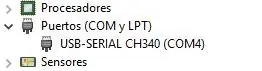
Crea un puente eléctrico entre + 5v del conector USB hacia Vin. te recomiendo Pracizar cable de de un Extrememo macho y el otro Extrememo hembra para que te sea mas fácil.
Si tu problemma es el mismo que el mio, en ese mismo Instante debería funcionar el Arduino de nuevo y ser recnocido bởi el Administrador de dispositivos de Windows.
Puedes grabar el ejemplo "Blink" del Arduino IDE y comprobar el correcto funcionamiento de tu coroa
Bước 5: Trận chung kết Solución
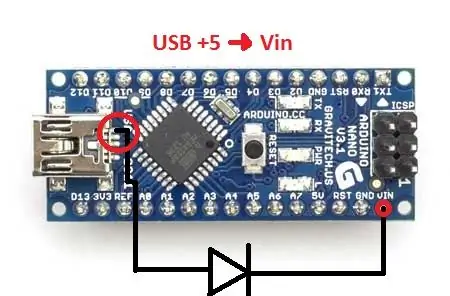
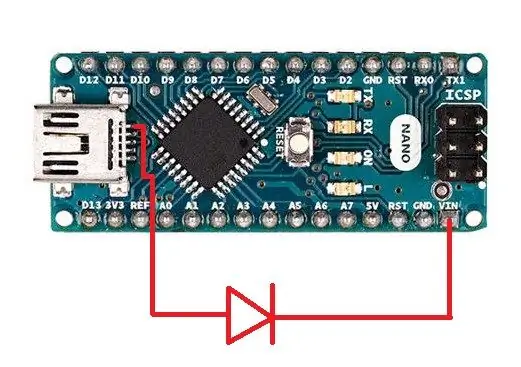

Deberás crear un puenteermanente sellando cable de auriculares o alambre esmaltado / magneto, teniendo en cuenta que deberás colocar un Diodo como forma de protección al puerto USB, esto con el fin de evitar voltajes o corrientes de retorno al puerto USB de tu computadora, por una mala conexión o mal funcionamiento de un circuito con fuente externa que se este dictulando en el momento.
Đề xuất:
Bộ chuyển đổi Arduino Nano sang Arduino Uno: 6 bước (có hình ảnh)

Bộ chuyển đổi Arduino Nano sang Arduino Uno: Arduino Nano là một thành viên đẹp, nhỏ và rẻ của gia đình Arduino. Nó dựa trên chip Atmega328, điều làm cho nó mạnh mẽ ngang ngửa với người anh em Arduino Uno lớn nhất của mình, nhưng nó có thể kiếm được với số tiền ít hơn. Trên Ebay giờ đây các phiên bản tiếng Trung có thể b
Robot tránh chướng ngại vật bằng Arduino Nano: 5 bước

Robot tránh chướng ngại vật bằng Arduino Nano: Trong hướng dẫn này, tôi sẽ mô tả cách bạn có thể tạo ra robot tránh chướng ngại vật bằng Arduino
Âm thanh bay bổng với Arduino Uno Từng bước (8 bước): 8 bước

Acoustic Levitation With Arduino Uno Step-by-by-by (8 bước): bộ chuyển đổi âm thanh siêu âm L298N Dc cấp nguồn cho bộ chuyển đổi âm thanh nữ với chân cắm một chiều nam Arduino UNOBreadboard Cách hoạt động: Đầu tiên, bạn tải mã lên Arduino Uno (nó là một vi điều khiển được trang bị kỹ thuật số và các cổng tương tự để chuyển đổi mã (C ++)
Động cơ bước Điều khiển động cơ bước Động cơ bước - Động cơ bước như một bộ mã hóa quay: 11 bước (có hình ảnh)

Động cơ bước Điều khiển động cơ bước Động cơ bước | Động cơ bước như một bộ mã hóa quay: Có một vài động cơ bước nằm xung quanh và muốn làm điều gì đó? Trong Có thể hướng dẫn này, hãy sử dụng động cơ bước làm bộ mã hóa quay để điều khiển vị trí của động cơ bước khác bằng vi điều khiển Arduino. Vì vậy, không cần phải quảng cáo thêm, chúng ta hãy
¿Cómo Usar Un Servomotor Lego Como Generador ?: 6 bước

¿Cómo Usar Un Servomotor Lego Como Generador ?: En este peque ñ o hướng dẫn veremos como usar un motor lego como un generador
